怎么設置Excel密碼?早些時候,我們在Excel2013中學習了加密特定區域中的單元的方法。現在,邊肖想和你分享的是如何在Excel2013中設置一個開放密碼。完成后,您需要密碼才能打開此工作表。
操作步驟如下:
1.打開要用Excel2013加密的工作表,單擊文件按鈕,然后從彈出菜單中選擇另存為選項,在另存為面板中選擇計算機,然后單擊瀏覽按鈕。

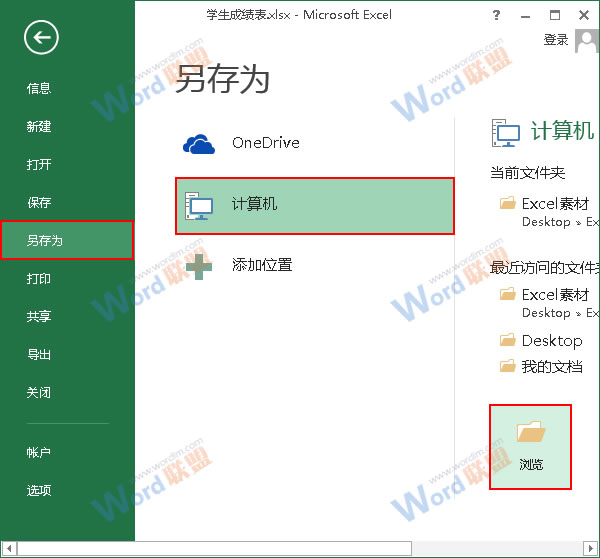
2.此時將彈出一個“另存為”窗口,我們將在窗口右下角的“工具”組中執行“常規選項”命令。
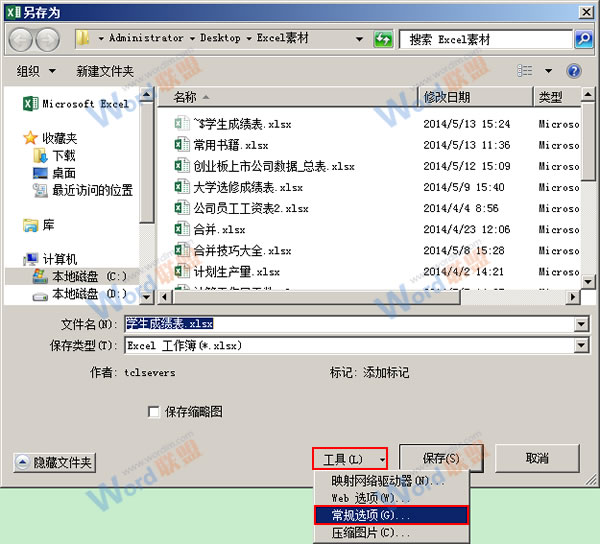
3.在彈出的“常規選項”窗口中,我們在“打開權限密碼”文本框中設置密碼,然后單擊“確定”。

4.此時,將彈出“確認密碼”對話框。你需要重新輸入密碼,記住是密碼,然后點擊“確定”。
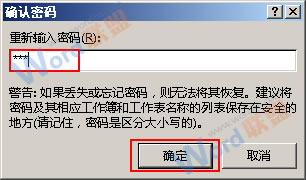
5.返回“另存為”對話框,選擇上一張工作表,然后單擊“保存”按鈕。
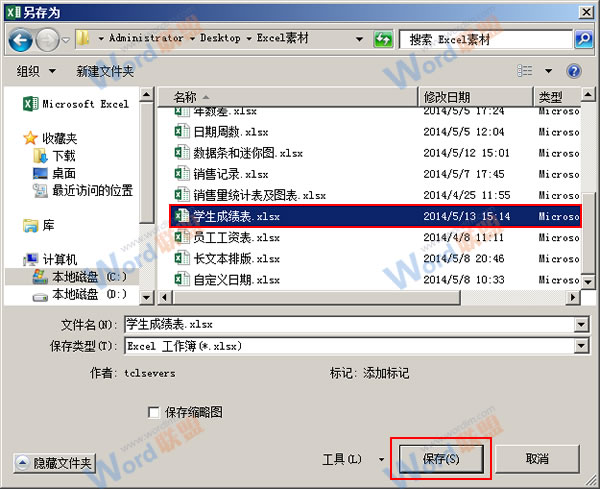
6.此時將彈出“確認另存為”警告框。我們單擊“是”按鈕來確認替換先前的表單。
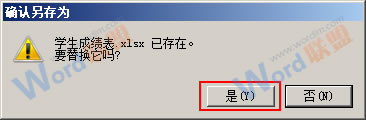
7.回到工作表,我們單擊“關閉”按鈕。當我們再次嘗試打開工作表時,會彈出一個“密碼”對話框,我們在其中輸入之前設置的密碼,然后單擊“確定”按鈕。

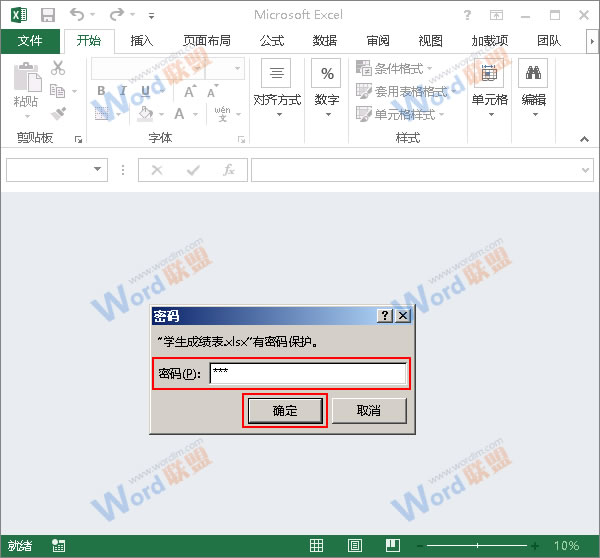
8.正如您現在看到的,我們已經打開了這個工作表,效果如下。

提示:這里設置的是您需要一個密碼來打開工作表,但是您不需要密碼來修改它的內容,但是您也可以在步驟3中自己設置它。






